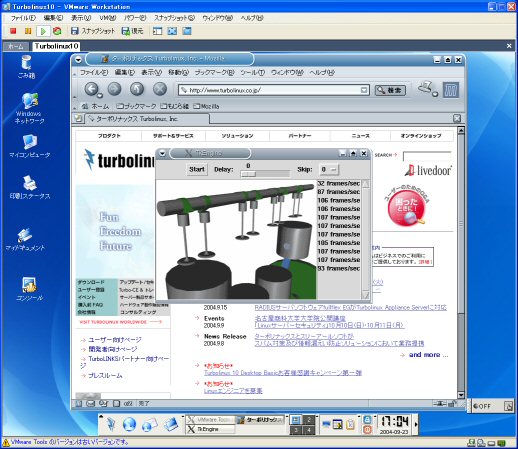
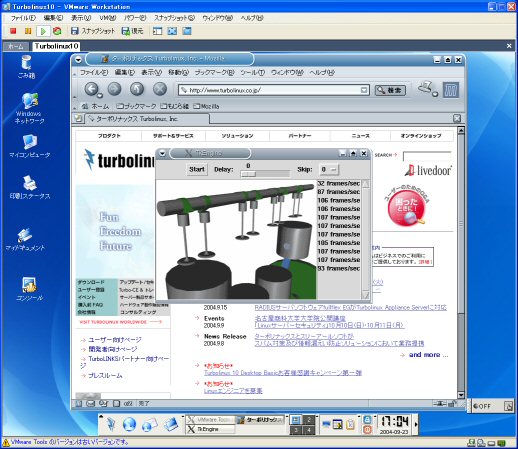
新しい仮想マシンを作る時のネットワーク接続方法は"NATを使用"を選択すると
ゲストOSにIPアドレスを割り当てる必要がないので便利である。
それ以外は、通常のPCと同じようにインストールします。
Turbolinux10をインストールした後、VMware Toolsをインストールする。
インストール手順は以下の通りです。
まず、VMwareのCD-ROMをドライブに挿入し、
VMwareのメニューで"VM" → "VMware Tools インストール"をクリックする。
次に、rootでログインして以下のコマンドを実行する。
# mount /dev/cdrom /mnt # cd /tmp # tar zxf /mnt/vmware-linux-tools.tar.gz # umount /mnt # cd vmware-tools-distrib # ./vmware-install.pl # vmware-toolbox & |
起動時にvmware-toolboxを自動実行したい場合は、~/.kde/Autostartフォルダに
/usr/bin/vmware-toolboxのリンクを作成する。
rootでログインして以下のコマンドを実行する。
# cp vmware_drv.o /usr/X11R6/lib/modules/drivers/vmware_drv.o |
まずは、自作のTkEngine V1.2で性能測定をした。
意外にもゲストOSの性能がホストOSを上回ってしまった。
| 環境 | TkEngine値 | |
|---|---|---|
| EPSON Endeavor MT8000 Pentium4 3.20GHz HT (i915G内蔵グラフィックス) | Turbolinux 10 (VMware) | 117 |
| Windows XP (Cygwin) | 99 | |
| Windows XP | 94 | |
| NEC ValueStar Pentium3 800MHz (i815E内蔵グラフィックス) | Turbolinux 10 | 61 |
| Windows XP | 31 | |
| NEC VersaPro Pentium M 1GHz (MOBILITY RADEON 7500) | Turbolinux 10 | 167 |
| Windows XP | 61 | |